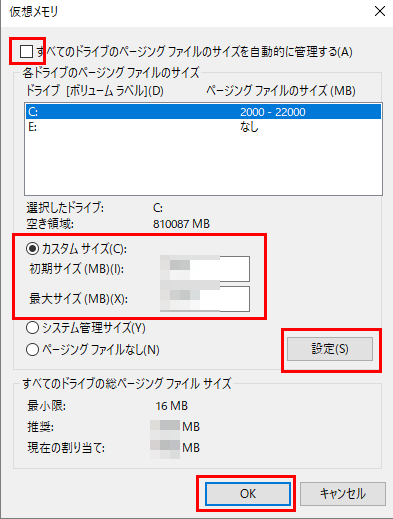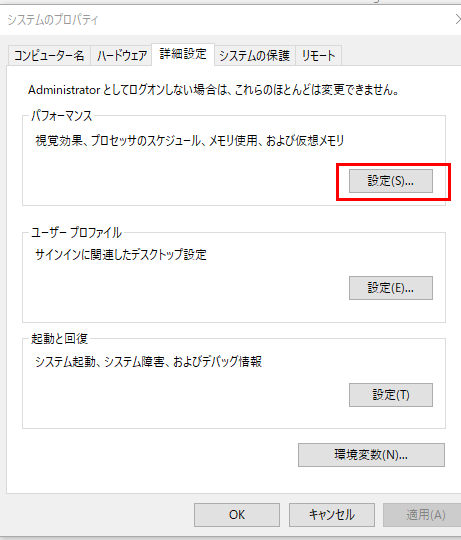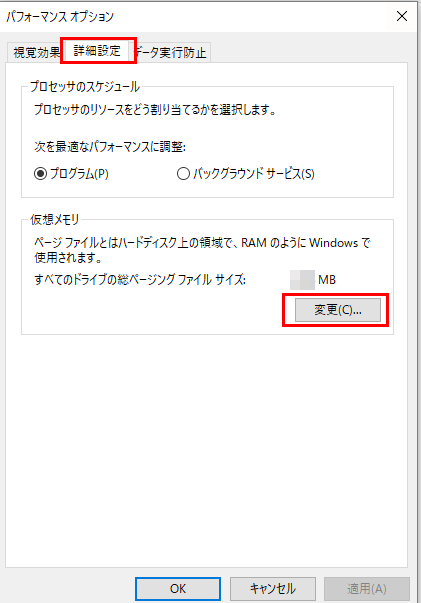Windows10で仮想メモリをサクっと増やしたい場合があります。
そんな場合には、以下手順を実行すれば実現出来ます。
Windows + R
ダイアログが起動したら
systempropertiesadvanced
と入力します。
システムのプロパティウィンドウが起動したら
詳細設定 タブをクリックします。
パフォーマンス
視覚効果、プロセッサのスケジュール、メモリ使用、および仮想メモリ
の設定(S)…をクリックします。
パフォーマンスオプションダイアログが起動します。
仮想メモリ
ページ ファイルとはハードディスク上の領域で、RAMのようにWindowsで使用されます。
すべてのドライブの総ページング ファイルサイズ:
変更(C)…をクリックします。
仮想メモリウィンドウが起動したら
すべてのドライブのページングファイルのサイズを自動的に管理する(A)のチェックを外します。
カスタムサイズ(C)
初期サイズ → 2000 ( 2GB)
最大サイズ → 40000 (40GB)
にこんな感じで値を設定します。
設定 > OK
で設定は完了です。
あとは、PCを再起動すれば仮想メモリの設定が反映されます。
Windows 10 Pro/Home両方とも仮想メモリの設定を行う事が可能です。